Vous n'arrivez pas à envoyer de la musique de votre Samsung S24 vers votre iPhone ? Ce guide vous montre comment procéder.
Si vous êtes ici, c'est parce que vous essayez d'envoyer vos chansons préférées ou votre liste de lecture d'un smartphone Galaxy S24 vers votre iPhone, mais vous n'arrivez pas à comprendre comment procéder. Ne vous inquiétez pas, car ce guide présente des méthodes simples et rapides pour envoyer rapidement de la musique d'un smartphone Galaxy S24 vers un iPhone.
Les protocoles de compatibilité stricts des appareils Apple rendent difficile la réception de fichiers provenant d'appareils Android n'appartenant pas à la famille Apple. Par conséquent, si vous souhaitez recevoir de la musique sur un iPhone à partir d'un smartphone Galaxy S24, vous devrez utiliser votre PC, un transfert USB ou un outil de transfert de téléphone tiers.
Dans cet article, nous expliquons comment envoyer de la musique d'un smartphone S24 vers un iPhone, sans fil et via USB, afin que vous puissiez jouer vos morceaux préférés sur votre iPhone en un rien de temps.
Dans cet article
-
- Transférer de la musique de Samsung vers iPhone en un seul clic : MobileTrans App
- Transférer la musique du Samsung S24 vers l'iPhone en utilisant Move to iOS
- Transférer de la musique Samsung vers l'iPhone par e-mail
- Comment transférer de la musique Samsung vers l'iPhone via Bluetooth
- Comment envoyer de la musique d'un Samsung Galaxy S24 vers un iPhone via Google Drive
Peut-on transférer de la musique d'un Samsung Galaxy S24 vers un iPhone ?
Oui, vous pouvez transférer de la musique d'un Samsung Galaxy S24 vers un iPhone et vous pouvez le faire via un transfert téléphonique sans fil ou une connexion USB.
De par leur conception, les iPhones et les appareils Samsung ne sont pas compatibles car ils fonctionnent avec des systèmes d'exploitation différents. L'iPhone, comme les autres appareils portables d'Apple, fonctionne sous iOS, tandis que Samsung utilise un système d'exploitation Android. Ainsi, il n'est généralement pas simple d'établir une connexion entre les appareils pour envoyer des fichiers tels que de la musique ou des photos.
Jusqu'à présent, les utilisateurs devaient établir une connexion USB directe entre un iPhone et un téléphone Samsung à l'aide d'une clé USB de type C ou connecter les deux appareils via un PC pour envoyer des fichiers musicaux.
Cependant, il existe désormais plusieurs applications tierces qui établissent une connexion sans fil entre votre iPhone et votre smartphone Galaxy S24 à l'aide d'un réseau Bluetooth/Wi-Fi et les utilisateurs peuvent transférer de la musique d'un smartphone Galaxy S24 vers un iPhone à l'aide de ce réseau sécurisé. Découvrons les meilleures applications de transfert de téléphone et leur fonctionnement.
Comment envoyer de la musique d'un Samsung S24 vers un iPhone sans fil
Si vous souhaitez transférer de la musique entre Samsung et iPhone sans fil, lisez cette partie. Nous vous proposons ici des méthodes simples pour envoyer de la musique de Samsung à S24 vers iPhone sans USB :
Transférer de la musique de Samsung vers iPhone en un seul clic : MobileTrans App
La méthode la plus rapide pour transférer de la musique de votre Samsung S24 vers un iPhone est d'utiliser la nouvelle application MobileTrans Transfer, car elle est compatible avec les derniers systèmes d'exploitation iOS et Android.
L'application MobileTrans peut transférer plus de 10 types de données différents entre les téléphones Android et les appareils iOS et ne nécessite pas de données cellulaires ou de câble USB pour fonctionner.
Wondershare MobileTrans
Transférez des images, des photos et des autocollants en un seul clic !
- - Migrer des données de manière sélective ou en masse. Transférer jusqu'à 10 types de données différents.
- - Fonctionne directement entre deux téléphones sans nécessiter d'ordinateur.
- - Transfert de données crypté et pas de stockage sur un serveur tiers pour plus de confidentialité.
- - Une procédure simple en 5 étapes ne prend que quelques minutes.

 4.5/5 Excellent
4.5/5 ExcellentSuivez les étapes ci-dessous pour envoyer de la musique du Samsung S24 vers l'iPhone à l'aide de l'application MobileTrans :
- Téléchargez et installez l'application MobileTrans sur votre smartphone Samsung S24 et votre iPhone.
- Ouvrez l'application sur votre S24, choisissez Transfert de fichiers et sélectionnez le mode de transfert des fichiers musicaux.
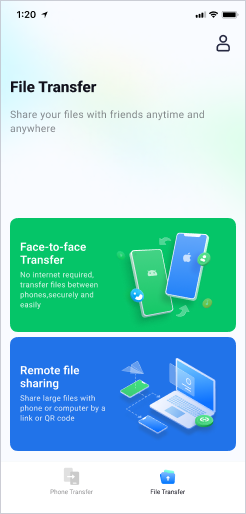
- Ensuite, choisissez d'envoyer des fichiers sur le Samsung S24 et cliquez sur Recevoir des fichiers sur l'iPhone. Sélectionnez ensuite les fichiers musicaux que vous souhaitez envoyer à l'iPhone.
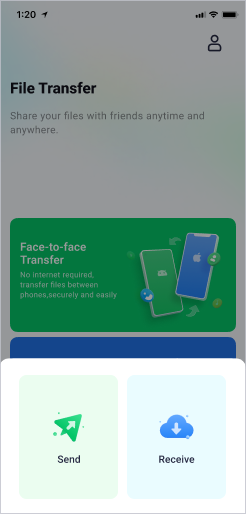
- Un code QR s'affiche sur l'écran de votre Samsung. Scannez le code QR à l'aide de l'appareil photo de votre iPhone pour lancer le transfert de musique.

- Vous pouvez consulter le rapport de progression sur l'écran Transfert pour voir si tous les fichiers musicaux que vous avez sélectionnés ont été envoyés. Ouvrez ensuite votre iPhone et cliquez sur les chansons à écouter.

Outre les outils de transfert de données, Apple propose également la méthode officielle pour transférer de la musique de Samsung vers l'iPhone. Découvrez-le dans la section suivante.
Transférer la musique du Samsung S24 vers l'iPhone en utilisant Move to iOS
Une autre façon d'envoyer de la musique d'un Galaxy S24 vers un iPhone est d'utiliser l'application Move to iOS.
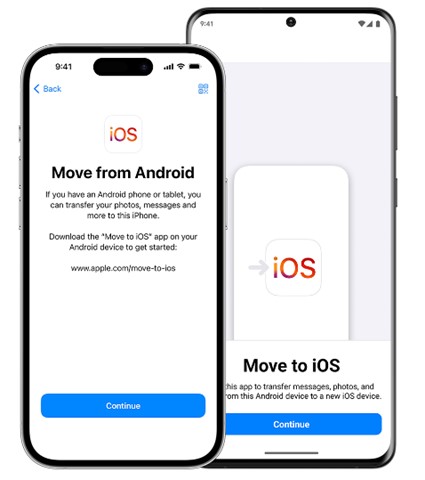
(Crédit : Apple Inc.)
Cette application a été conçue pour faciliter le transfert de données entre les appareils Android et iOS. Une fois l'application installée sur vos appareils, elle utilise une connexion Wi-Fi sécurisée pour transférer les fichiers musicaux de votre téléphone Android vers l'iPhone et vice-versa. Mais il y a un hic.
L'application Move to iOS ne fonctionne que lorsque vous transférez des fichiers vers un nouvel iPhone qui n'a pas encore été configuré. Si vous avez déjà configuré votre iPhone ou si l'appareil est en cours d'utilisation, vous devrez d'abord le réinitialiser aux paramètres par défaut.
Voici comment envoyer de la musique du Galaxy S24 vers l'iPhone 15 à l'aide de l'application Move to iOS :
- Installez l'application Move to iOS et activez le Wi-Fi sur votre téléphone Samsung.
- Allumez votre nouvel iPhone et suivez les instructions de configuration à l'écran. Sur l'écran Démarrage rapide, sélectionnez Configurer sans autre appareil [Apple] en bas de l'écran.
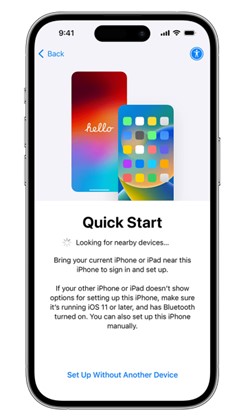
(Crédit : Apple Inc.)
- Ensuite, appuyez sur pour déplacer des données depuis Android sur l'écran Transférer vos applications et vos données.
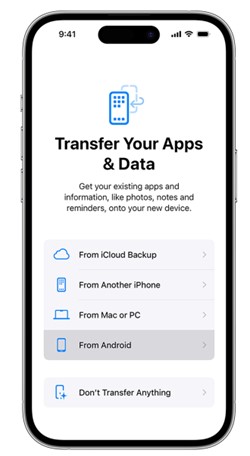
(Crédit : Apple Inc.)
- Ouvrez l'application Move to iOS sur votre téléphone Samsung S24. Acceptez ensuite les conditions générales et cliquez sur Continuer.
- Attendez un code de notification sur votre iPhone et entrez le code sur votre smartphone Galaxy S24 pour connecter les deux appareils via Wi-Fi.
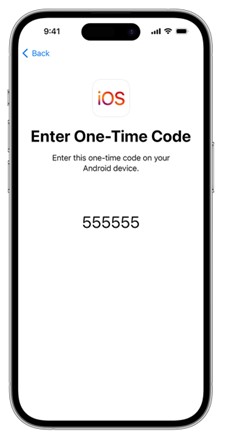
(Crédit : Apple Inc.)
- Ensuite, vous pouvez sélectionner les fichiers musicaux que vous souhaitez envoyer et appuyer sur Continuer . Terminez la configuration de votre iPhone en suivant les invites à l'écran et vous aurez vos chansons sur l'iPhone.
Transférer de la musique Samsung vers l'iPhone par e-mail
Le transfert par e-mail est une autre méthode sans fil pour envoyer de la musique d'un Samsung S24 vers un iPhone. Cette méthode utilise les données cellulaires et peut être utilisée avec les nouveaux et les anciens iPhones, même si vous avez déjà configuré l'appareil.
Cependant, il y a un inconvénient. Le courrier électronique ne permet pas de transférer de gros fichiers audio ou plusieurs chansons à la fois, car il existe une limite de transfert, souvent inférieure à 30 mégaoctets.
Suivez ces étapes pour envoyer de la musique à votre iPhone à partir de votre smartphone Samsung S24 :
- Ouvrez l'application Gmail sur votre Samsung S24 et saisissez l'adresse e-mail enregistrée sur votre iPhone.
- Tapez sur Joindre un fichier et sélectionnez Audio ou Musique.
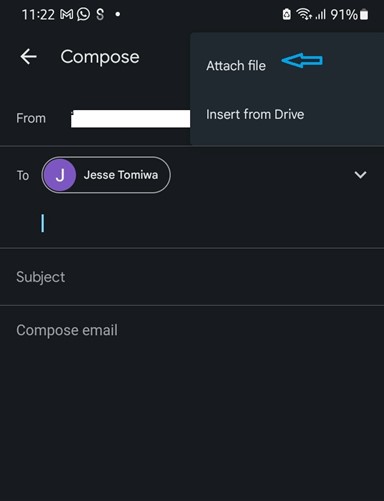
- Ensuite, sélectionnez les fichiers musicaux que vous souhaitez envoyer et appuyez sur l'icône de la flèche pour envoyer .
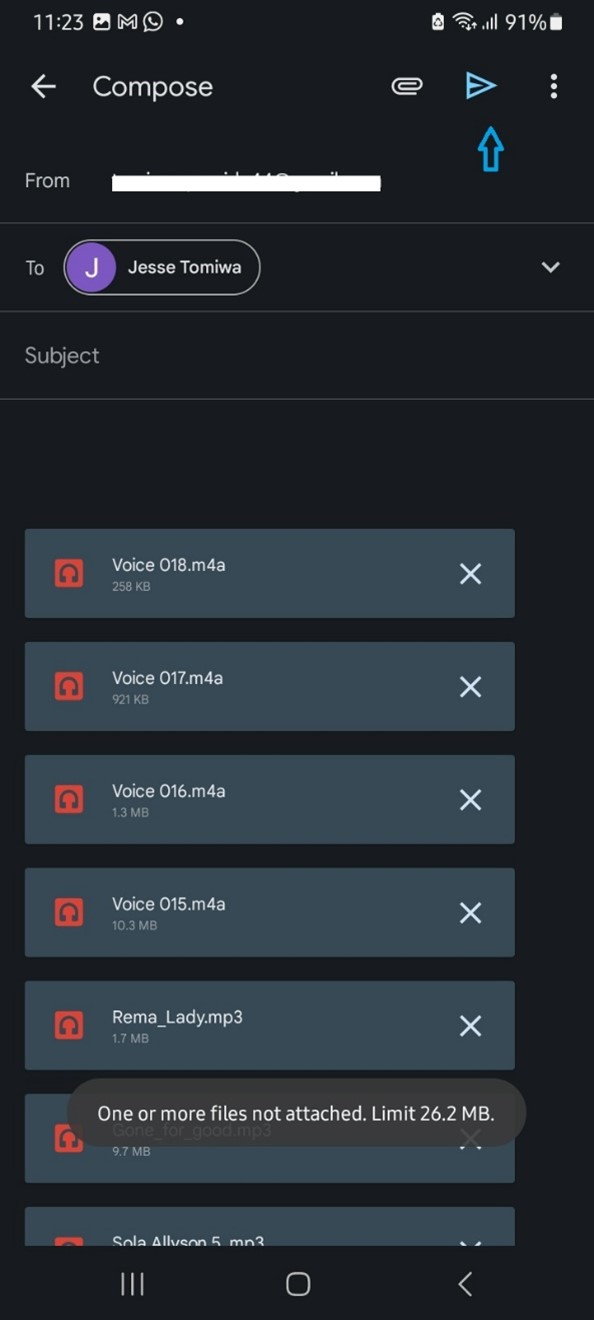
- Ouvrez votre messagerie sur l'iPhone et vous verrez les fichiers musicaux dans votre boîte de réception. Vous pouvez cliquer sur les fichiers pour les écouter et les télécharger.
Comment transférer de la musique Samsung vers l'iPhone via Bluetooth
Vous pouvez également transférer de la musique Samsung vers l'iPhone via le transfert Bluetooth. Ce processus est très simple et ne nécessite aucun outil de transfert de téléphone. Cependant, l'envoi de fichiers musicaux lourds peut prendre un certain temps.
Suivez ce guide pour envoyer de la musique du S24 vers l'iPhone via le transfert Bluetooth :
- Allez dans Fichiers sur votre téléphone Samsung S24 et sélectionnez les fichiers musicaux que vous souhaitez envoyer. Assurez-vous que le Bluetooth est activé sur votre iPhone.
- Cliquez sur l'icône de partage et sélectionnez Bluetooth comme mode de transfert.
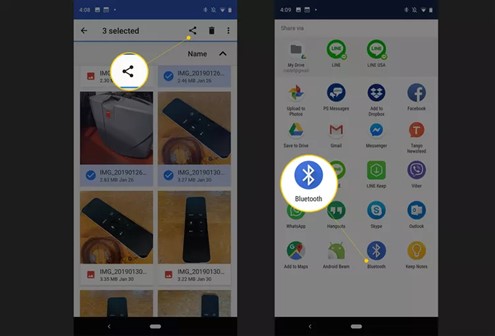
- Recherchez les appareils Bluetooth à proximité et sélectionnez le nom de votre iPhone.
- Sélectionnez Recevoir sur l'iPhone pour télécharger la musique de votre Samsung S24.
Comment envoyer de la musique d'un Samsung Galaxy S24 vers un iPhone via Google Drive
Google Drive est un service de stockage basé sur le cloud qui permet aux utilisateurs de stocker, d'accéder, de gérer et de partager différents types de fichiers en ligne. Vous pouvez également utiliser Google Drive pour envoyer sans fil de la musique d'un smartphone S24 vers un iPhone.
Il vous suffit de sauvegarder vos fichiers musicaux sur Drive et de choisir comment y accéder sur votre iPhone. Vous pouvez vous connecter à l'application Google Drive sur votre iPhone ou partager les données sauvegardées directement depuis votre Samsung S24.
Suivez les étapes suivantes pour transférer de la musique vers votre iPhone via Google Drive :
- Connectez-vous à votre compte Google sur votre Galaxy S24 et ouvrez Google Drive .
- Appuyez sur l'icône Plus ( + ) en bas à droite de l'écran et sélectionnez télécharger dans l'écran Créer un nouveau.
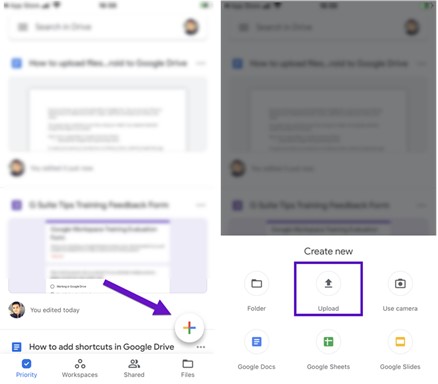
- Choisissez les fichiers musicaux que vous souhaitez envoyer depuis le stockage interne de votre Galaxy S24 et cliquez sur Télécharger.
- Connectez-vous à votre compte Google sur votre iPhone et ouvrez Google Drive .
- Parcourez les fichiers récemment téléchargés pour trouver votre musique.
Vous pouvez également enregistrer les fichiers musicaux dans un dossier Google Drive distinct sur votre téléphone Samsung. Partagez ensuite le nom de l'image du dossier avec votre iPhone pour télécharger les chansons.
Comment transférer de la musique de Samsung vers l'iPhone via le transfert de fichiers USB
Si vous êtes adepte des méthodes conventionnelles, vous serez heureux d'apprendre que le transfert USB fonctionne toujours pour transférer des fichiers musicaux de Samsung vers l'iPhone. Voici deux méthodes rapides à essayer :
Utilisez la fonction de transfert de téléphone MobileTrans sur votre PC (transfert de fichiers USB le plus rapide)
MobileTrans - Phone Transfer est une fonction qui permet aux utilisateurs de transférer de la musique et d'autres fichiers d'un téléphone source vers un téléphone de destination via une connexion USB. MobileTrans est rapide, convivial et garantit une sécurité optimale pour vos fichiers audio et vos enregistrements.
Une fois que vous avez téléchargé Wondershare MobileTrans sur votre PC, suivez les étapes suivantes pour transférer de la musique :
- Branchez votre Samsung S24 et votre iPhone sur votre PC à l'aide de câbles USB et Lightning.
- Lancez Wondershare MobileTrans sur votre PC et sélectionnez Phone Transfer dans le tableau de bord.

- Sélectionnez les fichiers musicaux que vous souhaitez transférer vers votre iPhone et cliquez sur Démarrer en bas de l'écran.

- MobileTrans vous informera une fois le transfert de données terminé.
Transférer la musique du Samsung S24 vers l'iPhone à l'aide d'iTunes
Une autre façon d'envoyer de la musique du Samsung S24 vers l'iPhone est d'utiliser iTunes. Voici comment utiliser iTunes pour restaurer les données musicales de votre téléphone Samsung vers votre iPhone via USB :
- Connectez votre Samsung S24 au PC via USB et transférez vos fichiers musicaux sur le PC.
- Installez iTunes sur votre PC et connectez votre iPhone.
- Ajouter les fichiers musicaux à la bibliothèque iTunes.
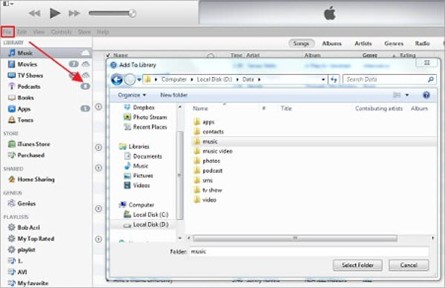
- Ensuite, cliquez sur le nom de votre iPhone et sélectionnez Sync Music dans le menu du panneau de configuration. Sélectionnez les fichiers musicaux à synchroniser et cliquez sur Synchroniser.
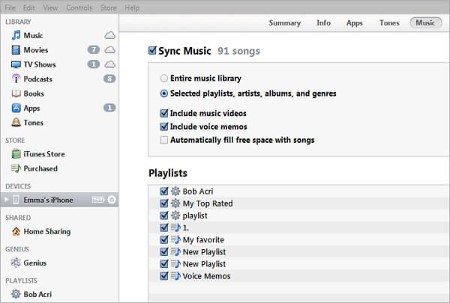
Vous connaissez maintenant plusieurs méthodes pour vous aider à transférer de la musique de l'iPhone vers le Samsung S24. Choisissez celui qui vous convient le mieux et commencez le processus de transfert !
Conclusion
En résumé, les iPhones et les appareils Android ne sont pas compatibles de par leur conception. Ainsi, l'envoi de fichiers tels que de la musique d'un appareil à l'autre est souvent une tâche ardue.
Cependant, il existe de nombreuses façons d'envoyer de la musique d'un Samsung Galaxy S24 vers un iPhone et vous pouvez le faire sans fil ou via une connexion USB. Le transfert sans fil est plus rapide que le transfert USB, surtout si vous utilisez des outils de transfert tiers pour établir la connexion. Il est important de vérifier la sécurité de l'outil de transfert de téléphone que vous utilisez pour éviter le vol de fichiers et la perte de données musicales.
FAQ
-
1. Pouvez-vous transférer de la musique du Samsung S24 vers l'iPhone sans PC ?
Oui, vous pouvez transférer de la musique d'un Samsung S24 vers un iPhone sans PC. La méthode de transfert conventionnelle entre les iPhones et les Samsung se faisait via un PC et à l'aide d'un câble USB. Cependant, vous pouvez désormais utiliser des outils de transfert de téléphone tiers, le transfert Wi-Fi ou Bluetooth, ou des services basés sur le cloud tels que Google Drive, iCloud et Dropbox pour envoyer des fichiers musicaux du Galaxy S24 vers l'iPhone sans PC. -
2. Peut-on synchroniser la musique d'un Samsung S24 avec un iPhone 15 ?
Oui, vous pouvez synchroniser votre liste de lecture musicale de votre Samsung S24 vers un iPhone 15 en utilisant des services de stockage basés sur le cloud comme Google Drive, iCloud, OneDrive et Dropbox. Lorsque vous synchronisez votre musique via ces services basés sur le nuage, vous disposez de la même liste de lecture sur votre Samsung s24 et votre iPhone 15. En outre, toute modification apportée à votre liste de lecture sur un appareil, telle que la suppression de chansons ou l'ajout de nouvelles chansons, sera également appliquée sur l'autre appareil, de sorte que votre liste de lecture reste à jour.





